JPG를 ICO로 변환하는 방법에 대한 주목할만한 절차
컴퓨터 아이콘을 사용자 지정하고 싶지만 어떤 방법을 시도할 수 있는지 모르십니까? 그런 다음 이 문서에서 최상의 솔루션을 찾을 수 있습니다. 자신의 폴더 아이콘을 고유하게 만들고자 하는 사용자라면 답변을 드릴 수 있습니다. JPG 이미지를 ICO 형식으로 변환하여 폴더 아이콘을 변경할 수 있습니다. 이렇게 하면 원하는 이미지가 즉시 아이콘으로 바뀔 수 있습니다. 따라서 관심이 있으시면 전환 방법에 대한 최상의 절차를 알려 드리겠습니다. JPG 에서 ICO 오프라인 및 온라인 방법을 사용합니다. 시도할 수 있는 변환 프로세스를 보려면 이 게시물을 읽으십시오.
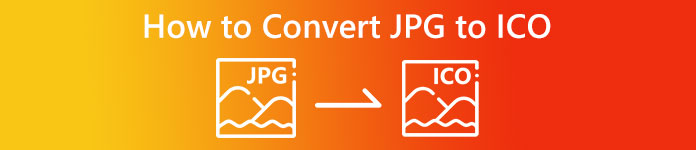
파트 1. JPG 대. ICO
| 파일 형식 | JPG / JPEG | ICO |
| 파일 이름 확장자 | .jpg / .jpeg | .ico |
| 성명 | 공동 사진 전문가 그룹 | 상 |
| 개발사 | 공동 사진 전문가 그룹 | 마이크로 소프트 |
| 설명 | 이미지 파일은 JPG 확대. 많은 비트맵은 크기를 줄이기 위해 .jpg 파일로 저장되어 인터넷을 통해 이러한 이미지를 더 쉽게 보내고 다운로드할 수 있습니다. 24비트 색상 팔레트를 사용하는 JPG 파일을 만드는 데 사용되는 압축 수준이 높을수록 이미지 품질에 대한 압축 해제 효과가 커집니다. | 다양한 치수(16×16, 32×32 및 64×64 픽셀) 및 색상 심도를 가진 작은 이미지 아이콘은 다음에서 찾을 수 있습니다. ICO 파일(16색, 32, 64, 128, 256, 16비트 등). 그래픽 사용자 인터페이스(GUI) 운영 체제에서 파일 및 디렉토리를 표시하는 데 사용됩니다. |
| 압축 | 손실 | 무손실 |
| 관련 프로그램/브라우저 | 페인트 어도비 포토샵 마이크로소프트 사진 김프 구글 크롬 모질라 파이어폭스 인터넷 익스플로러 | CorelDRAW Microsoft Photos Microsoft Pain Google Chrome Microsoft Edge Safari Internet Explorer |
파트 2. 웹에서 효과적으로 JPG를 ICO로 변환
무료 변환 JPG를 ICO로 변환하는 데 사용할 수 있는 평판 좋은 온라인 이미지 변환기 중 하나입니다. 이미지 파일을 JPG 형식으로 쉽게 변환할 수 있습니다. 사용자는 이미지 파일을 변환하는 간단한 방법인 Free Convert를 찾을 수 있습니다. 또한, 이 온라인 사진 변환기의 레이아웃은 이해하기 쉽습니다. 또한 무료 변환은 다양한 플랫폼에서 사용할 수 있습니다. , 여러 옵션들 중에서 또 다른 옵션들 중에서 다른 옵션들 중에서 다른 옵션들 중에서 다른 옵션들 중에서 그러나, 많은 것을 제공함에도 불구하고 여전히 온라인 도구를 사용하는 데에는 단점이 있습니다. 최대 1GB의 파일만 업로드할 수 있습니다. 광고도 화면에 뜨는데 이미지 파일 변환시 짜증나고 방해가 됩니다. 이 온라인 도구에서 더 뛰어난 기능을 사용하려면 구독 플랜을 구매해야 합니다.
1 단계. 웹 사이트로 이동 무료 변환. 그런 다음 파일 선택 JPG 이미지를 업로드하려면 중앙 화면의 옵션을 선택하십시오. 이미지 파일을 상자로 직접 끌어다 놓을 수도 있습니다.
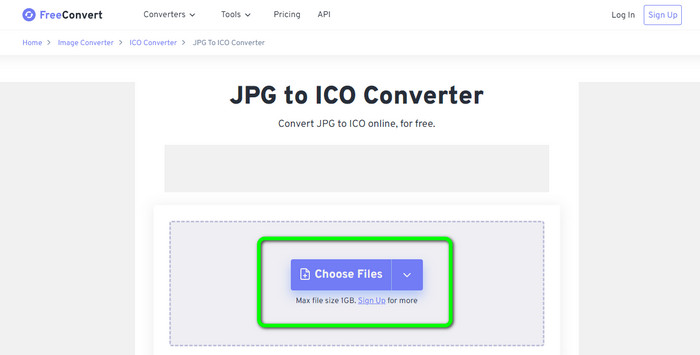
2 단계. 형식 옵션에서 ICO 형식을 선택합니다. 출력 형식이 됩니다.
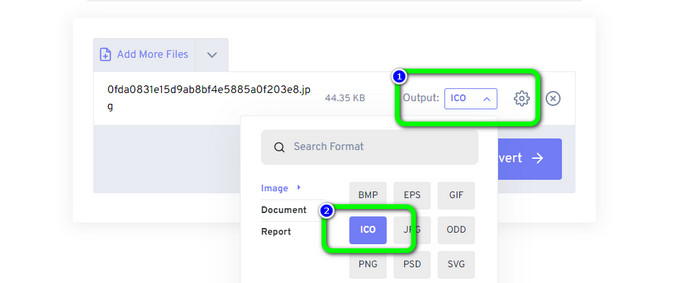
3 단계. 그런 다음 변하게 하다 옵션. 변환 프로세스가 완료되면 다운로드 버튼을 클릭하여 변환된 이미지를 컴퓨터에 다운로드합니다.
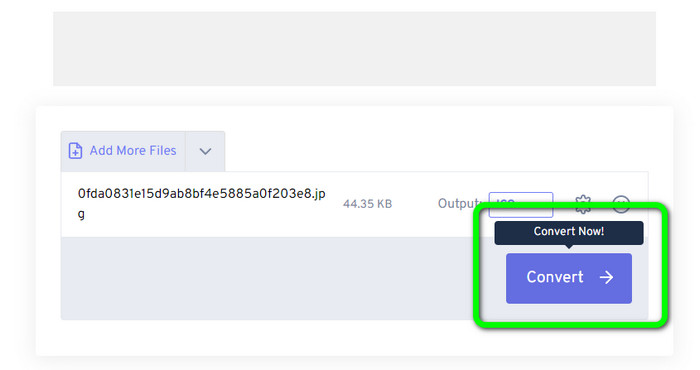
파트 3. Windows 및 Mac에서 JPG를 ICO로 변환하는 방법
Windows에서 JPG를 ICO로 변환
사용 컨버터 아이콘 데스크톱 JPG를 ICO로 변환합니다. 이 오프라인 프로그램은 무료로 다운로드할 수 있습니다. 문제 없이 JPG를 ICO로 변환할 수 있습니다. 또한 ConvertIcon Desktop은 사용이 간편합니다. 숙련되고 전문적인 사용자는 이 오프라인 변환기를 활용할 수 있습니다. 또한 다양한 이미지 형식을 지원합니다. 여기에는 PNG, JPG, SVG 등이 포함됩니다. 그러나 오프라인 변환기는 Windows에서만 액세스할 수 있습니다. Mac 사용자인 경우 이 도구를 사용하여 이미지 형식을 변환하는 것은 불가능합니다.
1 단계. 다운로드 ConvertIcon 데스크탑 당신의 윈도우에서. 그런 다음 프로그램을 시작합니다. 그 후, 시작하다 선택권.
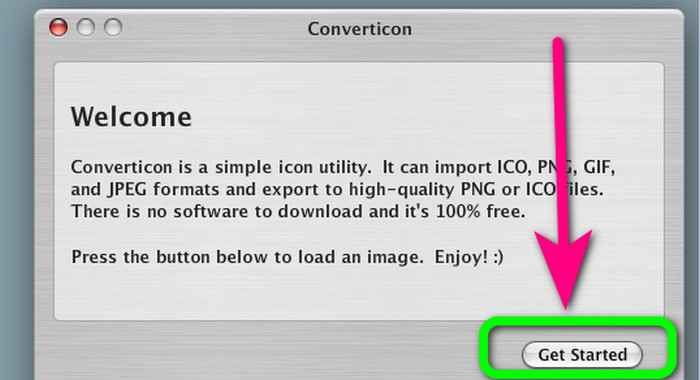
2 단계. 아래의 파일 유형 로컬 호스트를 통해 업로드할 파일 선택 대화 상자 창 목록에서 이미지(png, gif, jpg)를 선택합니다. 마지막으로, ICO 파일 형식으로 변환하려는 이미지 파일을 PC에서 탐색하여 엽니다.
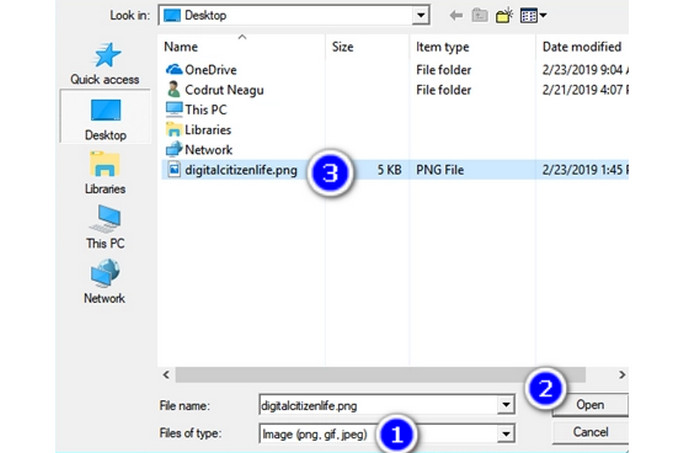
3 단계. 그 후 프로그램은 선택한 이미지를 표시합니다. 클릭 수출 인터페이스의 오른쪽 하단 모서리에 있는 옵션입니다.
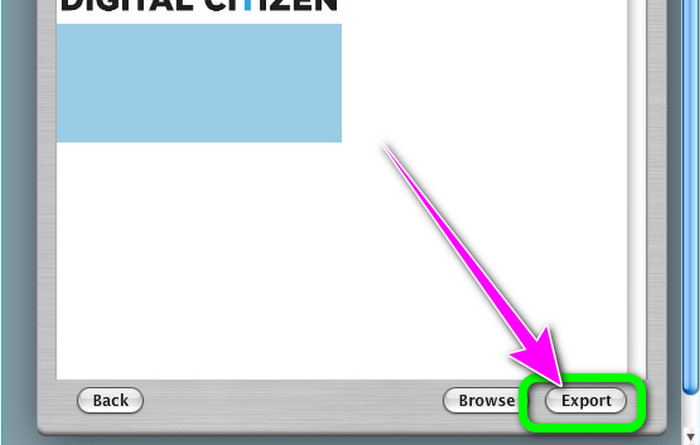
4 단계. 최종 ICO 파일에 포함할 결의안을 선택하십시오. 내보내기 옵션 상자. 특히 Windows 11/10을 실행하는 경우 512 × 512 해상도에 주의해야 합니다. 완료되면 클릭 다른 이름으로 저장 Windows PC에서 위치를 선택하여 여기에서 ICO 파일을 저장합니다. 이미지 변환기.
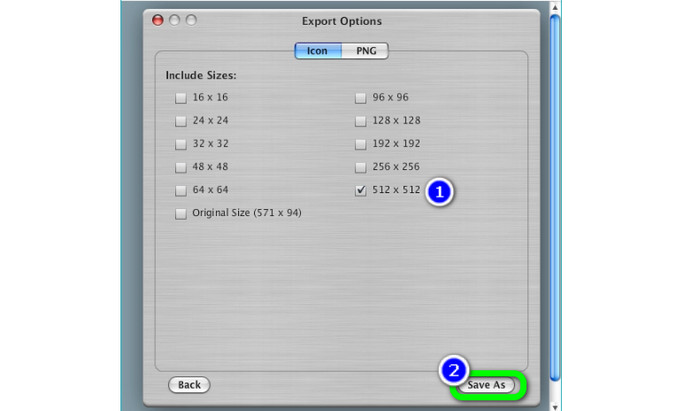
Mac에서 JPG를 ICO로 변환
당신은 사용할 수 있습니다 시사 Mac에서 JPG를 ICO로 변환하는 기본 방법으로 앱. 이렇게 하면 장치에 오프라인 프로그램을 다운로드할 필요가 없습니다. 또한 이미지 형식을 효과적으로 변환할 수 있습니다. 그러나 파일 변환에는 시간이 많이 걸립니다. 이미지를 변환하는 데 시간이 많이 걸립니다. 프로세스가 혼란스러워 초보자와 같은 사용자에게 어려움이 있습니다.
1 단계. Mac을 열고 사용 파인더 변환하려는 JPG 이미지 파일을 탐색합니다.
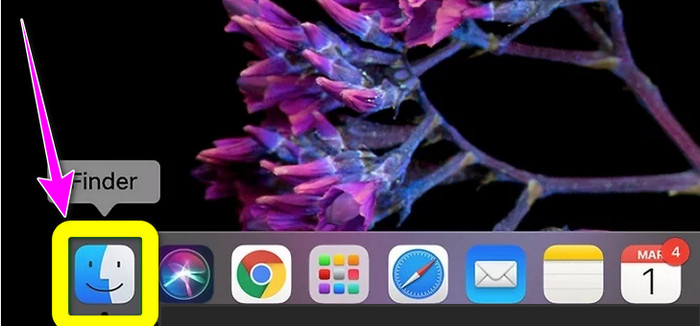
2 단계. Mac에서는 기본 이미지 뷰어를 미리보기라고 합니다. 일반적으로 파일을 두 번 클릭하면 미리보기에서 이미지가 열립니다.
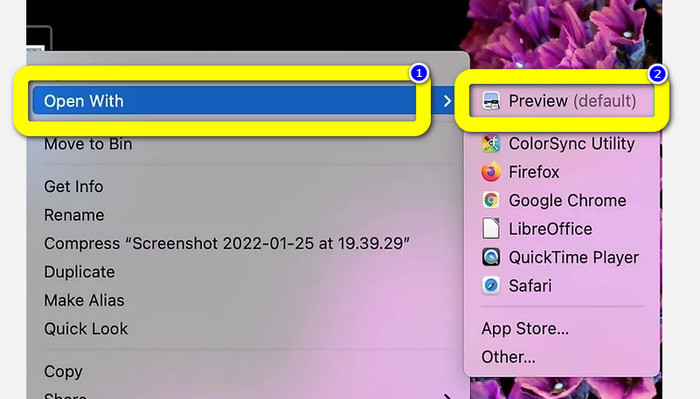
3 단계. 그만큼 마크업 아이콘이 맨 위에 있으며 마커 팁이 있는 원 모양입니다. 선택 크기 조정 모서리를 가리키는 두 개의 화살표가 있는 정사각형 형태의 버튼입니다. 옆의 상자에 사진 해상도를 입력합니다. 높이와 너비 이미지 크기 창의 드롭다운 메뉴에서 픽셀을 클릭하고 좋아요.
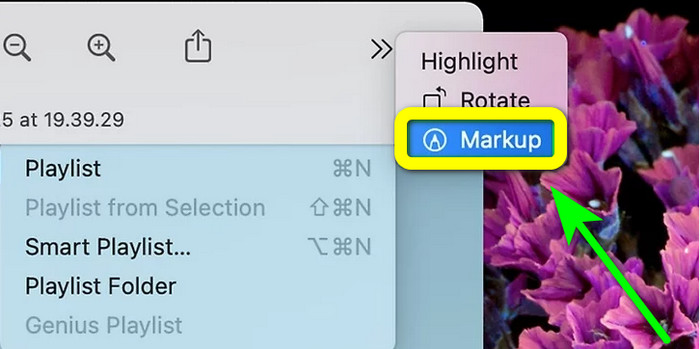
4 단계. 다음으로 이동 파일 메뉴. 선택하다 수출 옵션에서. 그런 다음 파일 이름을 입력합니다. Option 키를 누른 상태에서 형식 드롭다운 메뉴를 클릭합니다. 선택 마이크로소프트 아이콘 형식 옵션에서 클릭 저장. 변환 방법을 알아보려면 여기를 클릭하십시오. ICO를 PNG로.
파트 4. 보너스: 최고의 무료 JPG 변환기
이미지 변환에 대해 이야기할 때 사용할 수 있는 최고의 변환기는 FVC 무료 이미지 변환기. 이 온라인 도구는 다양한 이미지 형식을 지원하므로 모든 사용자가 편리하게 사용할 수 있습니다. 또한 변환 프로세스가 간단합니다. 간단한 단계로 이미지 형식을 변환할 수 있습니다. 이 온라인 도구의 인터페이스도 이해하기 쉽습니다. 따라서 사용자, 특히 초보자도 쉽고 빠르게 조작할 수 있습니다. 또한 일괄 변환 기능을 제공합니다. 한 번에 최대 40개의 이미지를 업로드할 수 있습니다. FVC 무료 이미지 변환기는 모든 브라우저에서 액세스할 수 있습니다. Chrome, Edge, Mozilla 등에서 이 온라인 변환기를 사용할 수 있습니다. 또한 변환 프로세스 후에 사진에 워터마크를 넣지 않습니다.
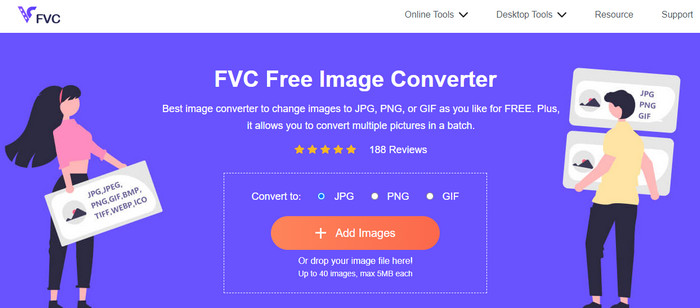
파트 5. JPG를 ICO로 변환에 대한 FAQ
1. ICO와 ICNS의 차이점은 무엇입니까?
다양한 크기, 색상 지원 및 디스플레이 요구 사항을 충족하는 해상도가 다릅니다. ICO 파일 및 ICNS 파일 형식은 MacOS에서 동일한 기능을 합니다.
2. ICO 파일의 이상적인 크기는 얼마입니까?
16 x 16 픽셀이 완벽한 크기입니다. single.ico 파일에서 16x16, 32x32, 48x48 및 64x64 이미지를 제공할 수 있으며 시스템은 표시할 최상의 이미지를 선택합니다. .ico 파일에는 다양한 색상 깊이의 많은 이미지가 포함될 수 있습니다.
3. JPEG 파일을 사용하면 어떤 이점이 있습니까?
JPG 파일의 주요 이점은 이전 그림 파일 형식보다 크기가 훨씬 작다는 것입니다. 컴퓨터의 저장 공간을 확보하여 디지털 이미지를 저장하고 공유하는 데 적합합니다.
결론
변환하는 방법 JPG에서 ICO로? 그런 다음 위에서 언급한 가장 효과적인 방법을 모두 살펴보는 것이 도움이 될 것입니다. 이렇게 하면 이미지 파일을 쉽고 빠르게 변환할 수 있습니다. 최고의 이미지 변환기를 찾고 있다면 다음을 사용하는 것이 좋습니다. FVC 무료 이미지 변환기. 이 이미지 변환기에는 이해하기 쉬운 절차가 있어 모든 사용자에게 완벽합니다.



 비디오 컨버터 궁극
비디오 컨버터 궁극 스크린 레코더
스크린 레코더



